Une arène de combat en ligne multijoueur, ou MOBA, a été développée par Valve et s'appelle Defense of the Ancients 2 (DotA2). Vous avez choisi de supprimer totalement Dota 2 parce que vous vouliez arrêter de jouer et économiser de l'espace disque. Pour instructions de suppression de l'application sur les moyens d' désinstaller Dota 2 sur Mac, continuez à lire les sections suivantes.
Contenu: Partie 1. Puis-je jouer à Dota 2 sur mon Mac ?Partie 2. Méthodes manuelles pour désinstaller Dota 2 sur MacPartie 3. Méthode complète et rapide pour désinstaller Dota 2 sur MacPartie 4. Conclusion
Partie 1. Puis-je jouer à Dota 2 sur mon Mac ?
Tant que votre Mac répond aux exigences du système pour le jeu, vous pouvez exécuter Dota 2 dessus. La création d'un profil Steam et le téléchargement de Dota 2 depuis Steam sont les seules conditions requises pour jouer au jeu sur un Mac. Dota 2 est un jeu et un e-sport très apprécié avec une importante population de joueurs.
En conséquence, il peut être joué sur différentes plates-formes, y compris macOS. Pour cette raison, il est assez simple de jouer au jeu sur un Mac car vous pouvez simplement l'installer à partir de Steam et commencer à jouer immédiatement sans avoir à utiliser de techniques de contournement délicates.
Étant donné que ce jeu est gratuit, vous n'aurez pas à dépenser d'argent pour y jouer, et puisque les processus d'installation et de téléchargement sont combinés, tout est incroyablement rationalisé et simple à configurer.
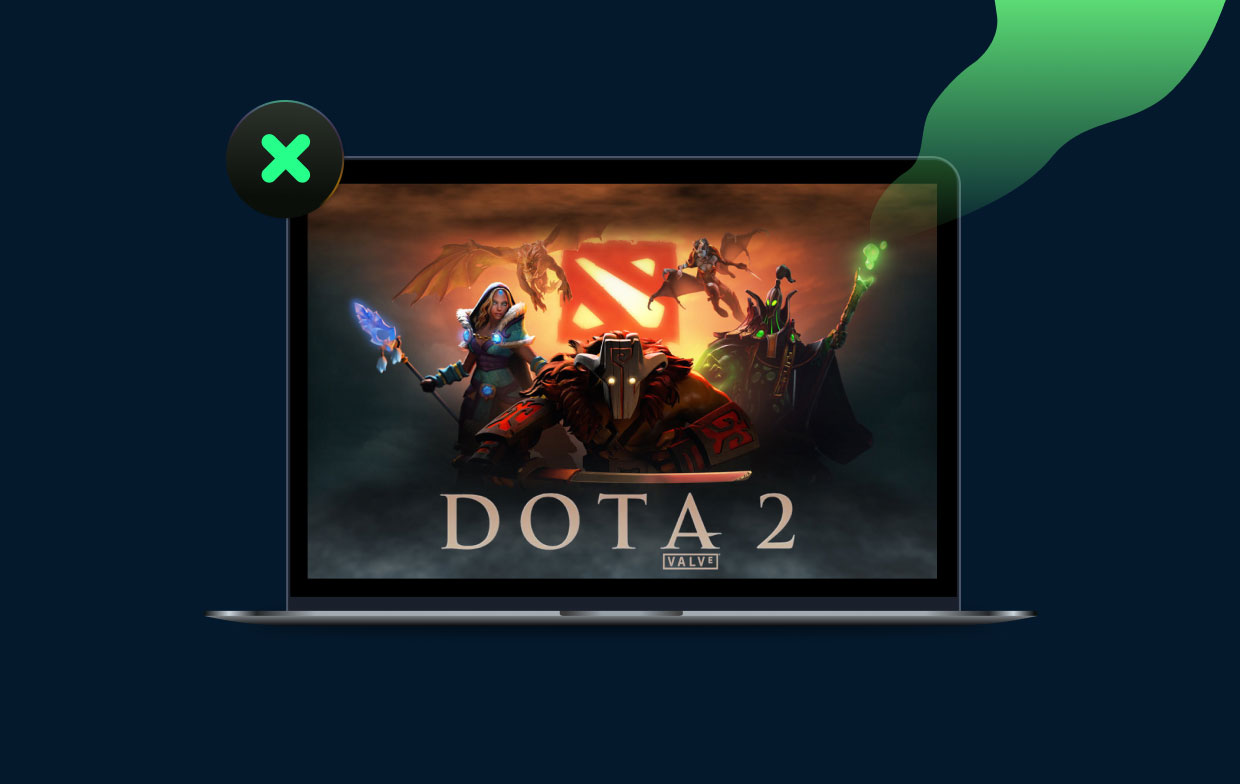
Cependant, il existe encore différentes méthodes pour jouer au jeu sur un Mac en dehors du téléchargement et de l'installation via Vapeur. En fait, l'utilisation de services de jeux en nuage pour jouer à Dota 2 avec votre appareil Mac accélérera le processus.
La section suivante vous montrera comment désinstaller Dota 2 sur Mac si vous rencontrez des problèmes tels qu'il ne répond pas à la configuration système requise.
Partie 2. Méthodes manuelles pour désinstaller Dota 2 sur Mac
Comment supprimer Dota 2 de Mac via Steam
Tout jeu que vous avez acheté ou installé peut être désinstallé et réinstallé via Steam à tout moment. La procédure est presque aussi simple que de les installer. Avec les instructions étape par étape de cet article, nous vous expliquerons comment supprimer Dota 2 sur Mac.
- Lancez l' Vapeur demande et connectez-vous si nécessaire.
- L'onglet Bibliothèque peut être situé dans le menu déroulant supérieur.
- Dans votre bibliothèque, recherchez Dota 2 à supprimer et cliquez dessus avec le bouton droit. Cela devrait faire apparaître un choix déroulant. A partir de là, choisissez Gérer; une nouvelle option déroulante apparaîtra alors. Cliquez sur Désinstaller dans le menu déroulant là-bas.
- Si vous choisissez de supprimer entièrement le jeu, Steam vous le demandera en premier. Sélectionnez le bouton Désinstaller lorsque vous êtes prêt à le faire.
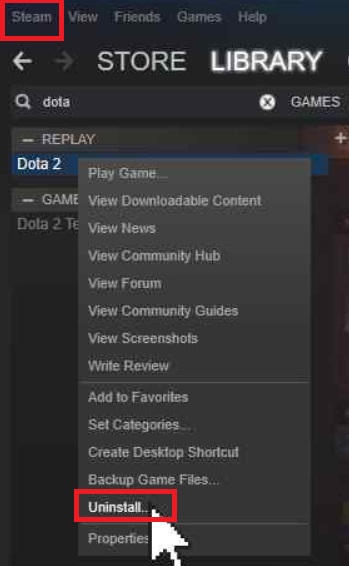
Désinstaller manuellement Dota 2 sur Mac
Vous devrez supprimer manuellement tous les fichiers liés à Dota 2 si vous le souhaitez. Suivez les instructions ci-dessous pour supprimer totalement Dota 2 de votre Mac si vous n'en avez plus besoin.
- Dans le Dock, cliquez sur le Finder
- Localisez Dota 2 en cliquant sur Applications.
- Déplacez-le dans la corbeille en utilisant le menu contextuel.
- Appuyez simultanément sur les touches Maj + Commande + G du Finder.
- Cliquez Go bouton après avoir tapé
Applications/Steam/steamapps/common/dota 2 beta/. - Accédez aux restes de vapeur.
- Supprimez tout le dossier Dota 2 pour effacer toutes les données Dota 2 de votre Mac.
- Choisissez Vider la corbeille... dans le menu contextuel lorsque vous cliquez avec le bouton droit sur la corbeille afin de désinstaller Dota 2 sur Mac.
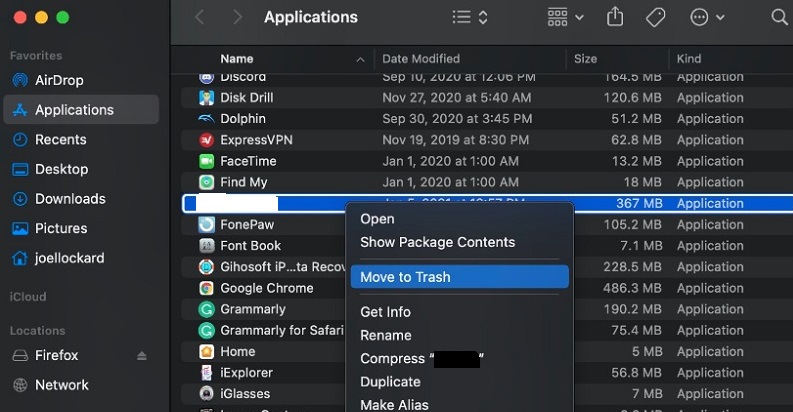
Partie 3. Méthode complète et rapide pour désinstaller Dota 2 sur Mac
Vous pouvez supprimer toutes les formes de fichiers volumineux, de documents, de fichiers de corbeille et d'autres éléments inutiles d'un Mac avec iMyMac PowerMyMac. Il peut détecter et éliminer les fichiers inutiles, les fichiers en double et plus rapidement.
Votre Mac peut être examiné par PowerMyMac, qui peut ensuite vous fournir un rapport résumant son état actuel, y compris la santé du processeur, la consommation de mémoire, la batterie et le disque.
Si vous vous êtes déjà séparé de Dota 2, mais que vous avez découvert des restes du jeu sur votre Mac, vous pouvez également effacer ces restes. Cet outil dispose d'un module spécialisé de désinstallation d'applications, ce qui simplifie considérablement le processus de suppression de Dota 2.
Peu importe que vous ayez déjà téléchargé le jeu sur votre Mac ou non ; avec son aide, vous pouvez rapidement et facilement désinstaller Dota 2 sur Mac en quelques clics. Vous pouvez aussi supprimer Steam de votre ordinateur facilement avec l'outil.
Suivez les étapes pour voir si ce logiciel est efficace pour se débarrasser des applications indésirables ou inutiles :
- Dès que PowerMyMac démarre, choisissez App Uninstaller.
- Pour commencer une analyse approfondie des choix logiciels d'une machine, choisissez une machine, puis appuyez sur la touche SCAN
- Ouvrez une fenêtre pour observer ce qui semble être une suppression de toutes les applications en cours d'exécution sur votre smartphone. Si le nom de l'application n'est pas déjà dans le champ de recherche, essayez de l'entrer ici pour voir si cela vous aide.
- Tous les restes d'application sur votre ordinateur seront complètement supprimés en cliquant sur "NETTOYER."
- "Nettoyé Terminé" devrait apparaître à l'écran une fois que c'est fait.

Partie 4. Conclusion
Considérez un scénario dans lequel vous avez éliminé tous les fichiers Dota 2 inutiles ou même votre bibliothèque Steam complète, mais vous voulez toujours plus d'espace. Ce problème de stockage peut indiquer que vous devez nettoyer votre Mac.
PowerMyMac peut vous aider avec cela. Avec ce programme, vous pouvez enfin désinstaller Dota 2 sur Mac. De plus, votre Mac fonctionnera plus rapidement, vous permettant de l'utiliser et de jouer à des jeux plus efficacement.



